iPhoneのスクリーンタイムによくあるバグとその解決策
iPhoneのスクリーンタイムにバグが現れたらどしますか。今回はバグの種類及びその解決策をご紹介します。
「スクリーンタイム」ときたら、パッとしない人はいると思います。そんな人もiPhoneの通知センターで「週間レポートがあります」というメッセージを確認したことはあるでしょう。それは「スクリーンタイム」によって作成されたiPhoneの使用時間レポートです。
通知センターでは「画面を見ている時間は先週から増え/減りました。(1日平均時間分)」と全体的な使用時間の変化を伝達し、スクリーンタイムに入るともっと細かいアプリの使用時間を確認することができます。このレポートによって自分がどのアプリにはまっているかを簡単に確認でき、それに基づいてiPhoneを使っているうちに自分にある悪い癖や習慣を直すこともできます。しかし、そのような生活に役立つ機能は時にもバグします。今回はiPhoneのスクリーンタイムによくあるバグとその解決策についてご紹介します。
目次隠す
Part1:よくあるバグの種類とその解決策
スクリーンタイムが24時間になる
スクリーンタイムのよさはアプリをどのくらい見ているかを具体的な時間で表すことです。しかし、その時間は24時間になったら、確認する意味がありません。普段では、休まず24時間連続でiPhoneを見ている人はいないと思います。では、こうなったらどうすればいいでしょうか。
対策:「デバイス間で共有」をオフにする
スクリーンタイムの設定画面に「デバイス間で共有」という選択があります。それをオンにすると、iCloudにサインインしているデバイスすべての画面を見ている時間を合計したレポートになります。つまり、iPhoneだけではなく、iPadやMacなどの使用時間も含まれます。そうなると、24時間になるのも十分あり得ます。対策も簡単です。「デバイス間の共有」をオフにすれば、次回からのレポートはiPhoneだけのものなります。
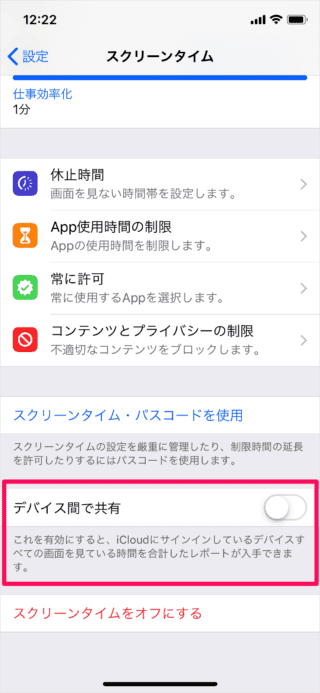
「デバイス間で共有」をオフにする
使っていないアプリなのにスクリーンタイムにカウントされる時間が増えた
使った覚えのないアプリなのに、スクリーンタイムにカウントされるのはおかしいです。もしスクリーンタイムが24時間になるのはだたの設定ミスでしたら、これは間違いなくバグです。このバグが起こる原因は様々であるため、はっきりするのは難しいです。
対策:スクリーンタイムをオフにして、もう一度設定する
原因がわからないため、ほかのやり方は試しづらいでしょう。ここでは一旦スクリーンタイムをオフにして、もう一度設定する方法をお薦めします。
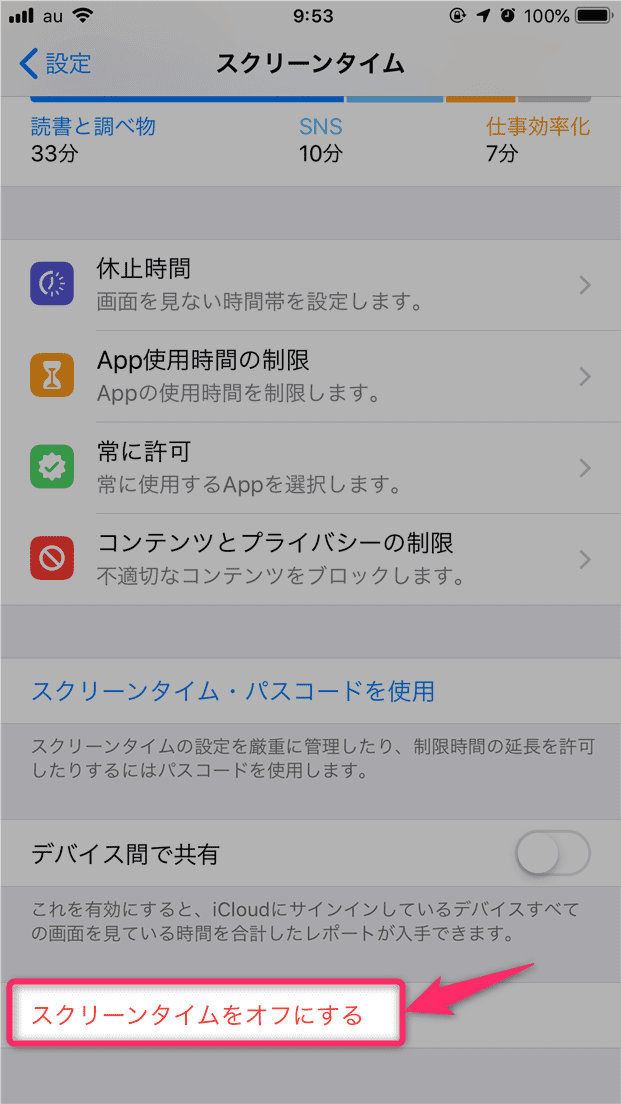
スクリーンタイムをオフにして、もう一度設定する
スクリーンタイムをオフにできない
大体のバグはスクリーンタイムをオフにして再設定するば解決できますが、オフですらできない場合はどうすればいいでしょうか。この問題は最も厳しく、外力を借りないと解決はむりでしょう。よって、このバグの解決策を次の章で詳しく説明します。
Part2:スクリーンタイムをオフにできない時の対策
スクリーンタイムをオフにできない状況はシステムのバグの他に、スクリーンタイムにパスワードをかけ、そしてそのパスワードを忘れた時も同じです。システムのバグである場合、iOSを最新バージョンにアップグレードすることで解決できるでしょう。難しいのはパスワードを忘れた状況です。
ここで必要なのはiOS専用のロック解除ソフト「AnyUnlock」です。AnyUnlockはiPhoneの画面をロックや、mdmロック、iTunesバックアップパスワードなど幅広いロック種類に対応しており、アンロックの成功率は業界にて最高レベルです。
では、AnyUnlockを使ったスクリーンタイムにかけたパスワードの解除する操作方法をご紹介します。

ステップ1、iPhoneとパソコンを接続し、「スクリーンタイムのパスコードを解除」オプションを選択します。

「スクリーンタイムのパスコードを解除」をクリック
ステップ2、注意事項を確認し「今すぐ解除」をクリックします。

「今すぐ解除」をクリック
ステップ3、iTunesでデバイスを暗号化していない場合、ここでパスワードを二回設定し、デバイスを暗号化してバックアップします。暗号化された場合、設定されたパスワードを入力し、「続く」をクリックします。
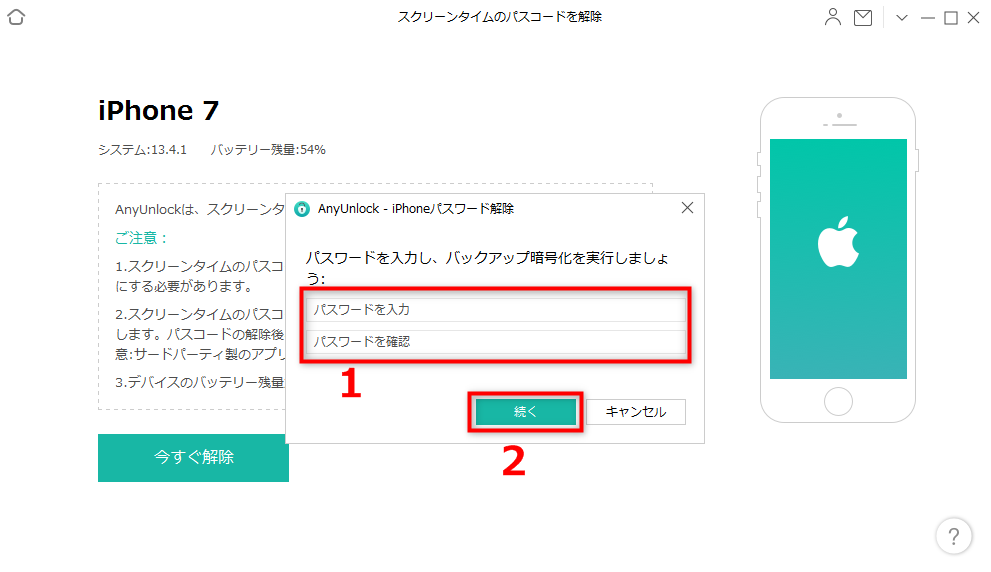
暗号化されたバックアップを作成
ステップ4、しばらく待つと、解除完了です。

iPhoneのスクリーンタイムのパスコードを削除して解除
まとめ
以上はiPhoneのスクリーンタイムについてのご紹介でした。いかがでしょうか。スクリーンタイムはとても便利な機能で、確認の仕方も簡単です。皆さんも是非活用しましょう。そして、もし設定されたパスワードを忘れ、確認もオフにするのもできない状態になったら、専用ソフトAnyUnlockを使いましょう。
製品関連の質問?迅速な解決策については、サポートチームにお問い合わせください >
